ムービーまたは予告編を手動で iCloud にアップロードする
ツールバーの「Theater」ボタンをクリックします。

iCloud にアップロードしたいムービーまたは予告編を見つけます。
現在 iCloud にないムービーまたは予告編には、ポスターの右上隅にアップロードアイコン(上矢印付きの雲)が表示されます。
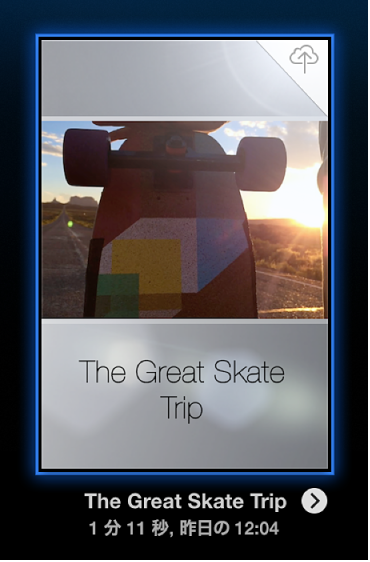
アップロードアイコンをクリックします。
参考: アップロードを開始した後も、「iMovie」での作業を続けられます。「iMovie」を終了しても、アップロードはバックグラウンドで継続されます。